15 полезных программ для эффективной работы с Windows 10
https://itc.ua/wp-content/uploads/2022/04/photo_2023-06-07_17-55-23-96×96.jpg *** https://itc.ua/wp-content/uploads/2022/04/photo_2023-06-07_17-55-23-96×96.jpg *** https://itc.ua/wp-content/uploads/2022/04/photo_2023-06-07_17-55-23-96×96.jpg
Заступник головного редактора, керівник відділу оглядів
Операционная система Windows сама по себе предлагает пользователю довольно широкий набор возможностей, но если вам нужно больше, то для этого есть программы, которые расширяют или улучшают ее функции. Например, когда необходимо качественно очистить систему, скачать видео или обрезать фото, создать загрузочную флешку, быстро написать программу или текст и сделать много-много другого. Мы собрали 15 полезных программ и утилит, которые пригодятся любому пользователю Windows 10.
Курс английского.
Вивчайте англійську через мобільний додатк! Отримайте особисті заняття з викладачем прямо через свій смартфон.
Win 10 Tweaker
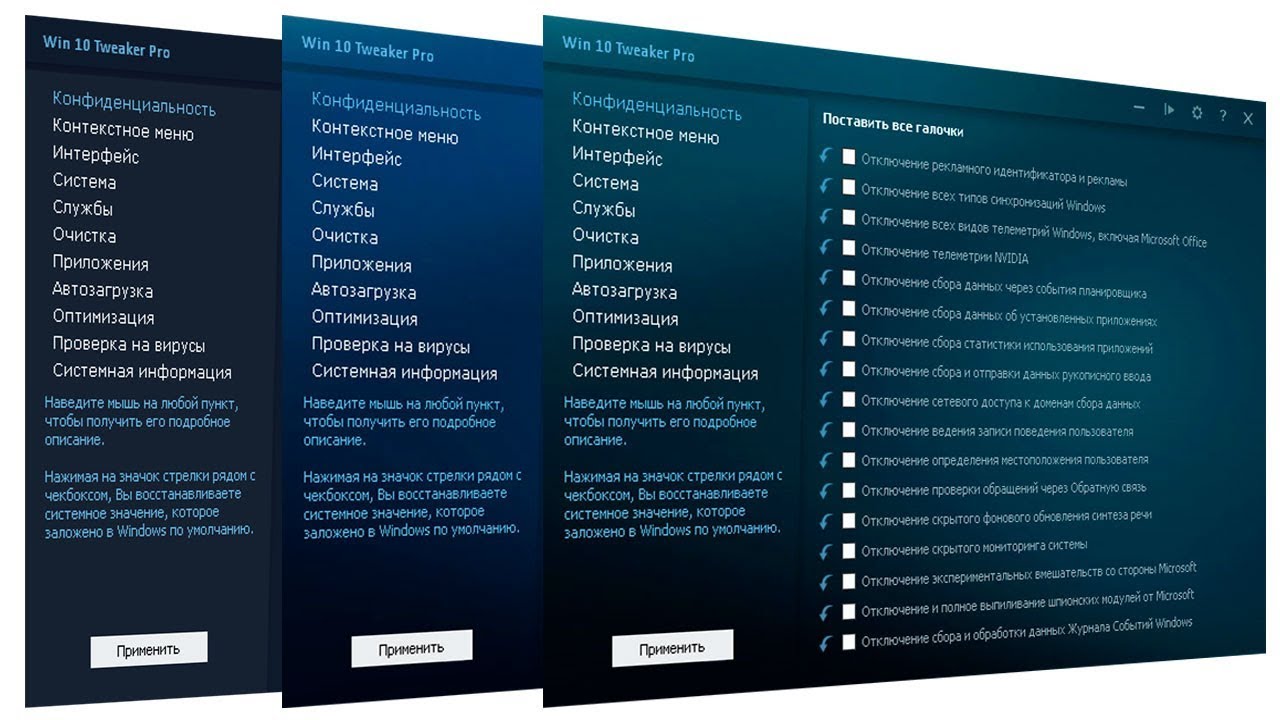
Программа Win 10 Tweaker — пожалуй, лучший вариант для очистки и оптимизации системы. Приложение создано людьми для людей и позволяет отключить встроенную телеметрию и неиспользуемые службы Windows, удалить ненужные предустановленные программы и настроить автозагрузку компьютера.
В любом разделе просто и подробно описано что делает та или иная галочка, к чему приведет отключение той или иной службы, зачем это нужно, чем чревато и прочее, и прочее. С Win 10 Tweaker компьютер станет работать быстрее, а места на дисках внезапно окажется больше.
Win 10 Tweaker бесплатна, но за деньги можно купить расширенную версию с глубокой оптимизацией системы.
QuickLook
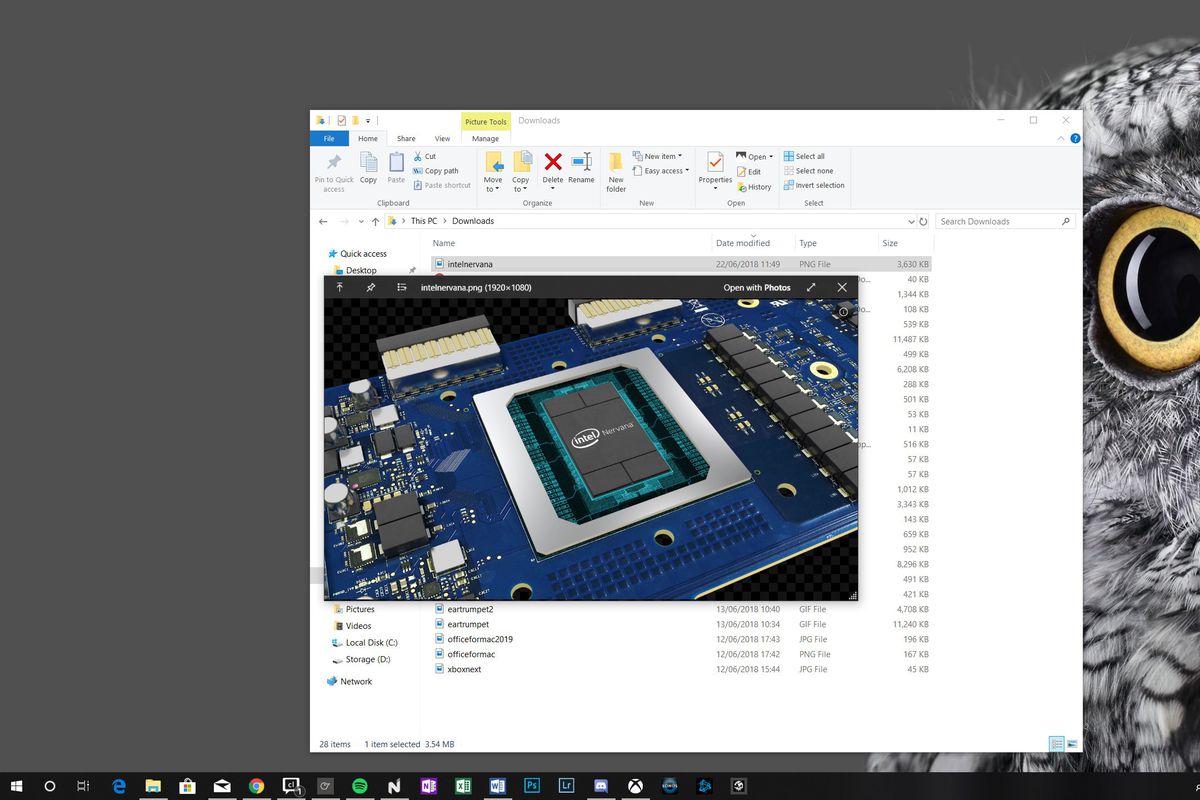
QuickLook по своим возможностям напоминает предварительный просмотр на Mac. Если она установлена на ПК, то пользователь способен выбрать нужный ему файл не открывая его содержимое. QuickLook работает с музыкой и видео, текстовыми, файлами PDF и HTML, архивами ZIP и многими другими форматами. Очень удобно при беглом просмотре, копировании или при работе с громоздкими данными.
F.lux
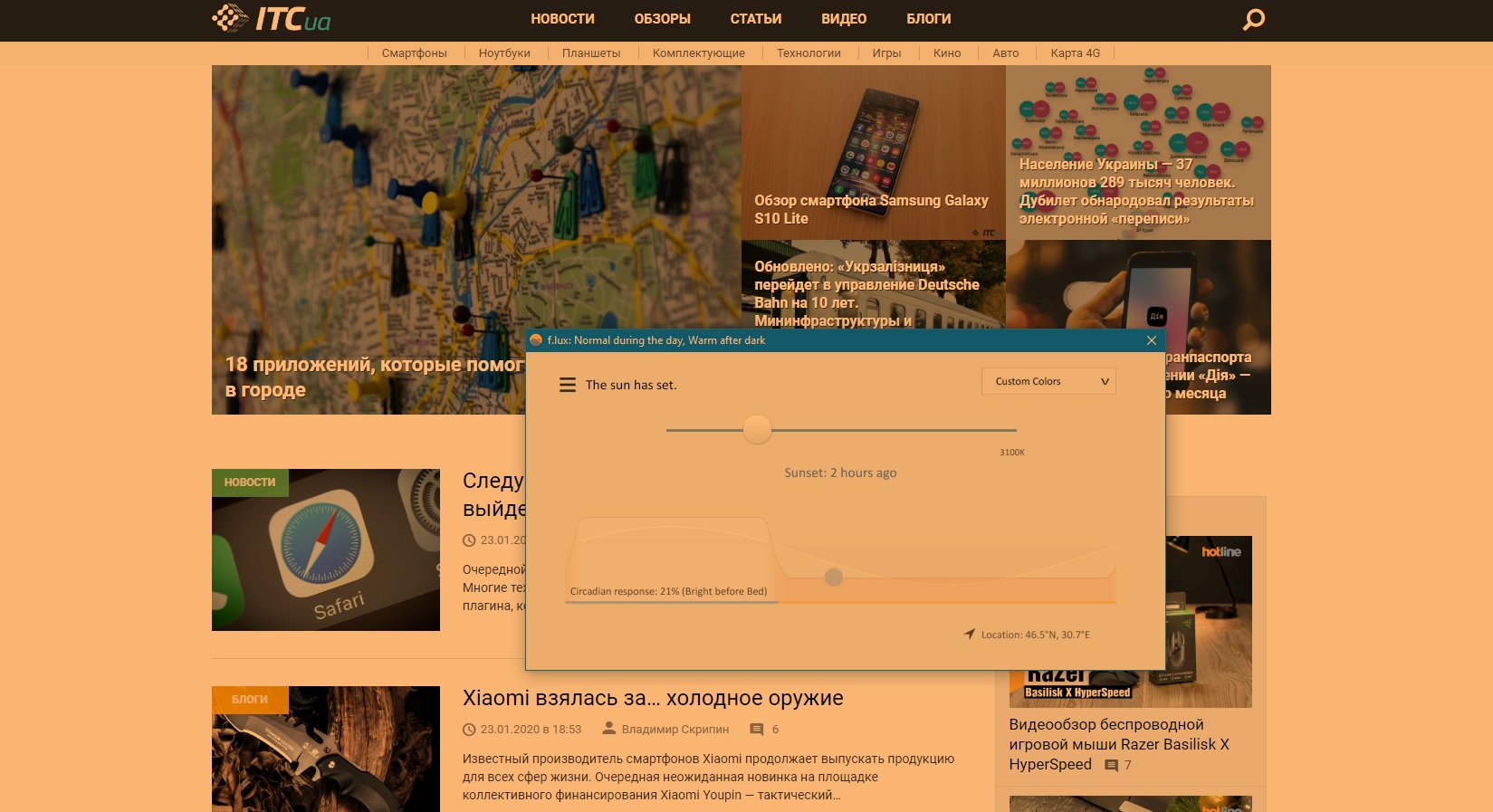
Утилита f. lux автоматически настраивает цвет дисплея под время суток. Для этого пользователю нужно просто указать свое местоположение, а программа сама (есть и ручной режим) выставит условия освещения, в зависимости от текущего времени и близости ночи.
Курс Java Basic.
Почніть програмування з Java — найпопулярнішою мовою для початківців. Простий синтаксис та високий попит на розробників.
Чем ближе к ночи, тем больше f. lux убирает с экрана синий цвет, который мешает выработке гормона сна мелатонина.
MusicBee

В мире где люди больше не пользуются Winamp, многие все еще продолжают слушать музыку не в Spotify, Deezer или YouTube, а скачанную на память ПК или ноутбука.
Для таких целей рекомендуем MusicBee — простой и симпатичный, но в то же время многофункциональный музыкальный плеер. Программа быстро запускается и не грузит систему, умеет воспроизводить подкасты, импортировать треки из iTunes, менять внешний вид благодаря скинам, оснащена эквалайзером, плагинами и синхронизацией плейлистов с Android-устройствами.
ShareX
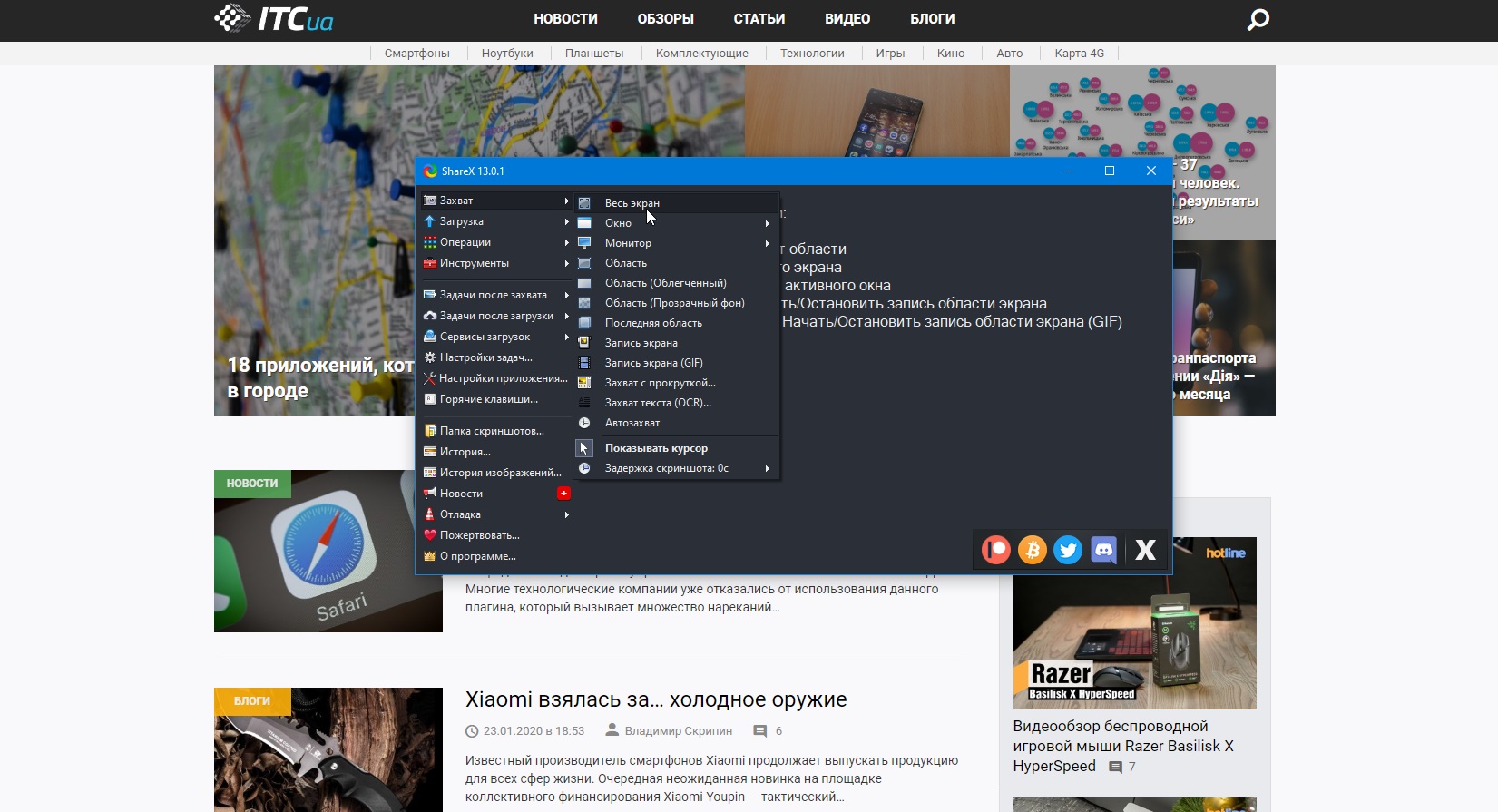
ShareX выступает в роли продвинутой версии стандартных «Ножниц» Windows. Программа умеет быстро вырезать куски экрана или весь рабочий стол, добавить к ним текст или фигуры, отправить результат по интернету, а перед этим конвертировать в нужный пользователю формат. С помощью ShareX также можно делать гифки или записывать видео с экрана в MP4.
Freemake Video Converter
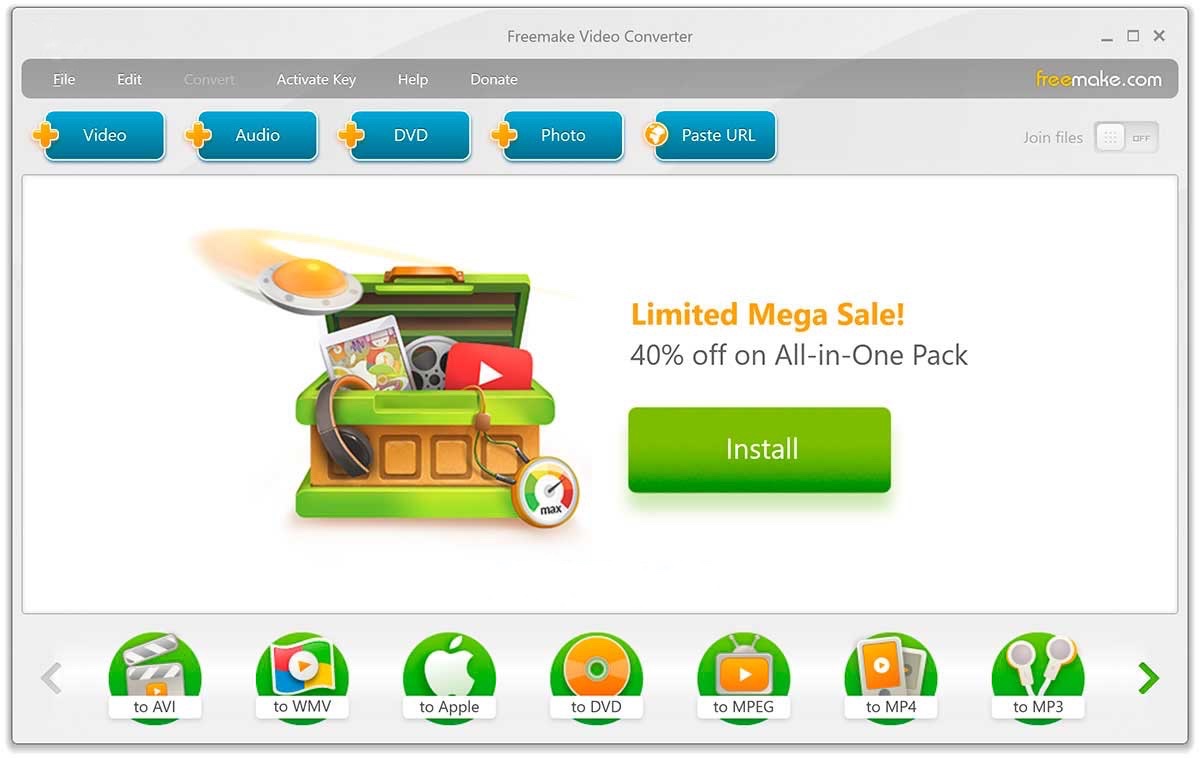
Freemake Video Converter — простой видеоредактор, который способен освоить даже новичок и уже через пару минут обрезать видео или сделать слайд-шоу. С его же помощью можно скачать ролик, а потом вытащить из него музыку, создать новый, обработать и загрузить результат на YouTube.
Ummy Video Downloader
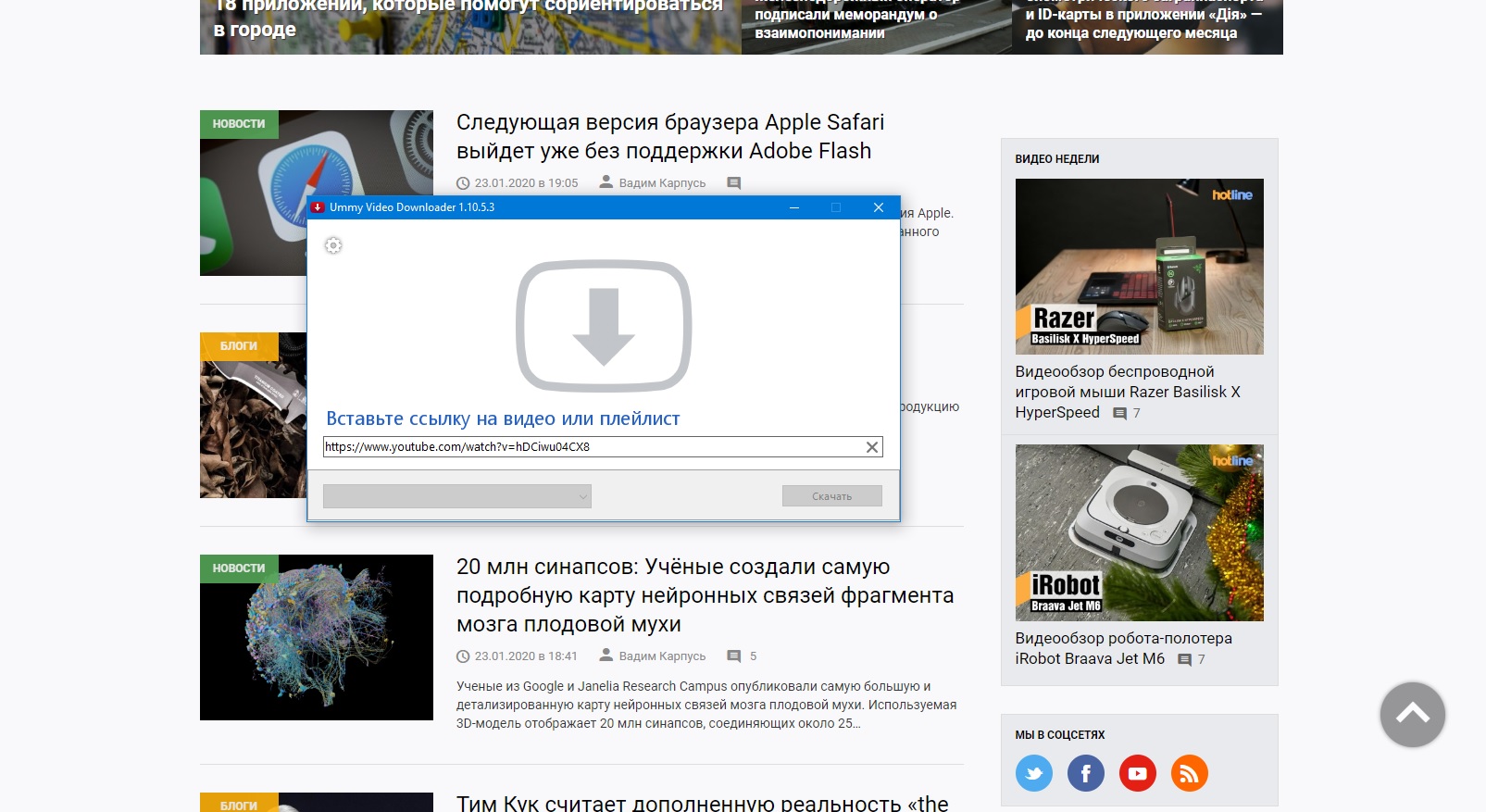
Если нужно быстро скачать видео с YouTube, но не хочется возиться даже с самыми простыми инструментами для работы с роликами, то обратите внимание на Ummy Video Downloader. Программа быстро и без проблем скачает ролик и сохранит его в нужном формате и разрешении.
EarTrumpet
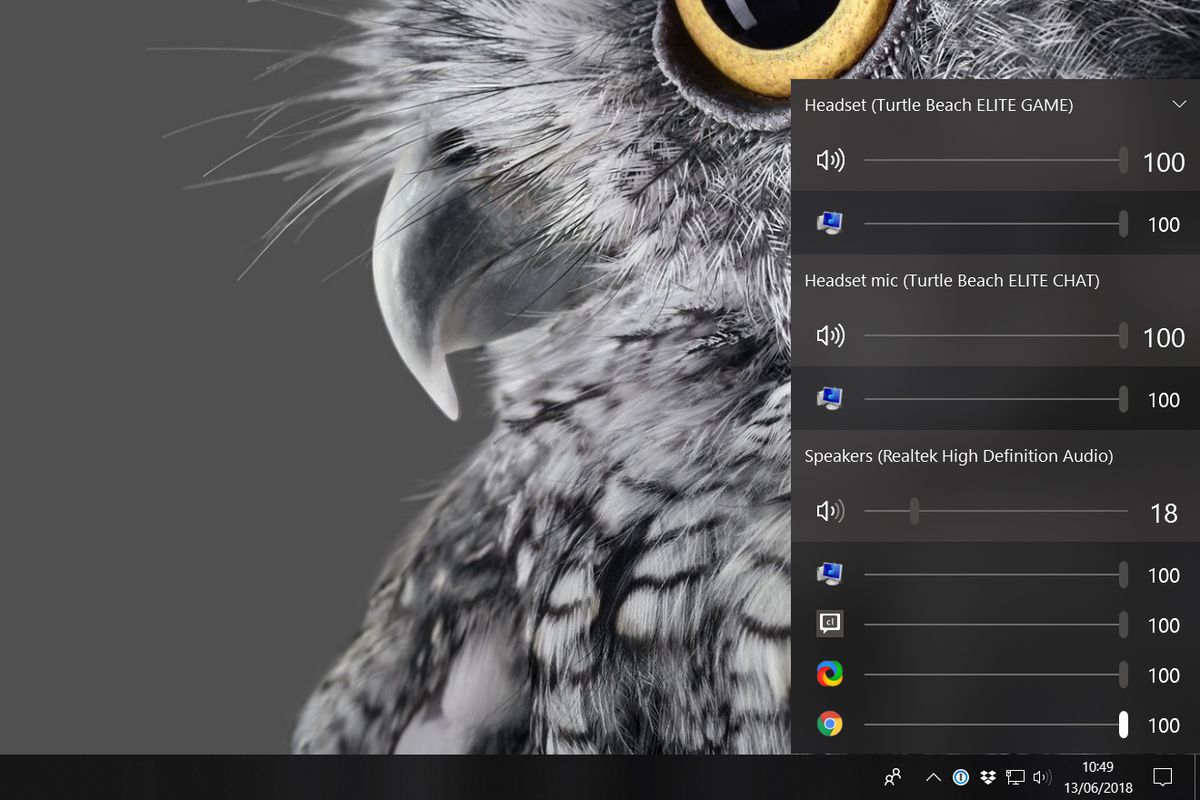
Бесплатная утилита EarTrumpet — улучшенный вариант базового микшера Windows. Она позволяет отдельно от других настраивать громкость любого открытого приложения. EarTrumpet отдельно отображает ползунки громкости каждой запущенной программы, поэтому можно быстро убавить звук плеера, если у вас важный звонок по Skype или Slack.
Notepad++
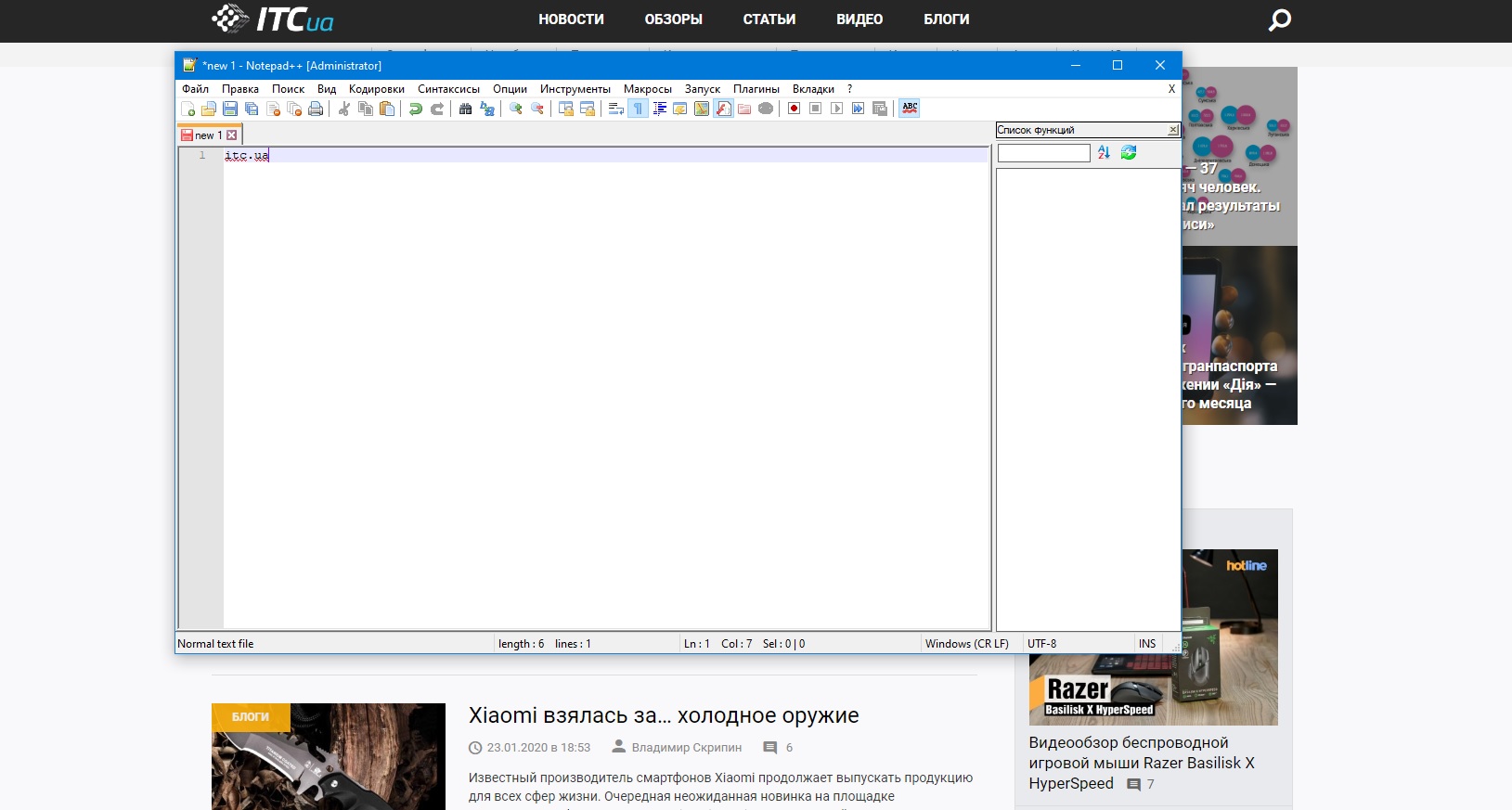
Notepad++ — удобный текстовый редактор с открытым исходным кодом. Программа поддерживает marcdown-разметки и огромное количество языков программирования. Благодаря этому отлично подходит не только для журналистов, копирайтеров и других пишущих людей, но и считается одним из лучших инструментов для программистов.
Notepad++ прост в использовании. Это если смотреть на него, как на продвинутый блокнот, который умеет работать с несколькими TXT-файлами одновременно и сохранять каждое изменение. В то же время, это сложный и глубокий редактор программного кода с плагинами и четкой индивидуальной настройкой.
Курс Інтернет маркетинг.
Навчайтесь Інтернет-маркетингу: контекстна реклама, соцмережі, SEO, email-маркетинг та збільшуйте продажі у будь-якій сфері діяльності.
Nextpad
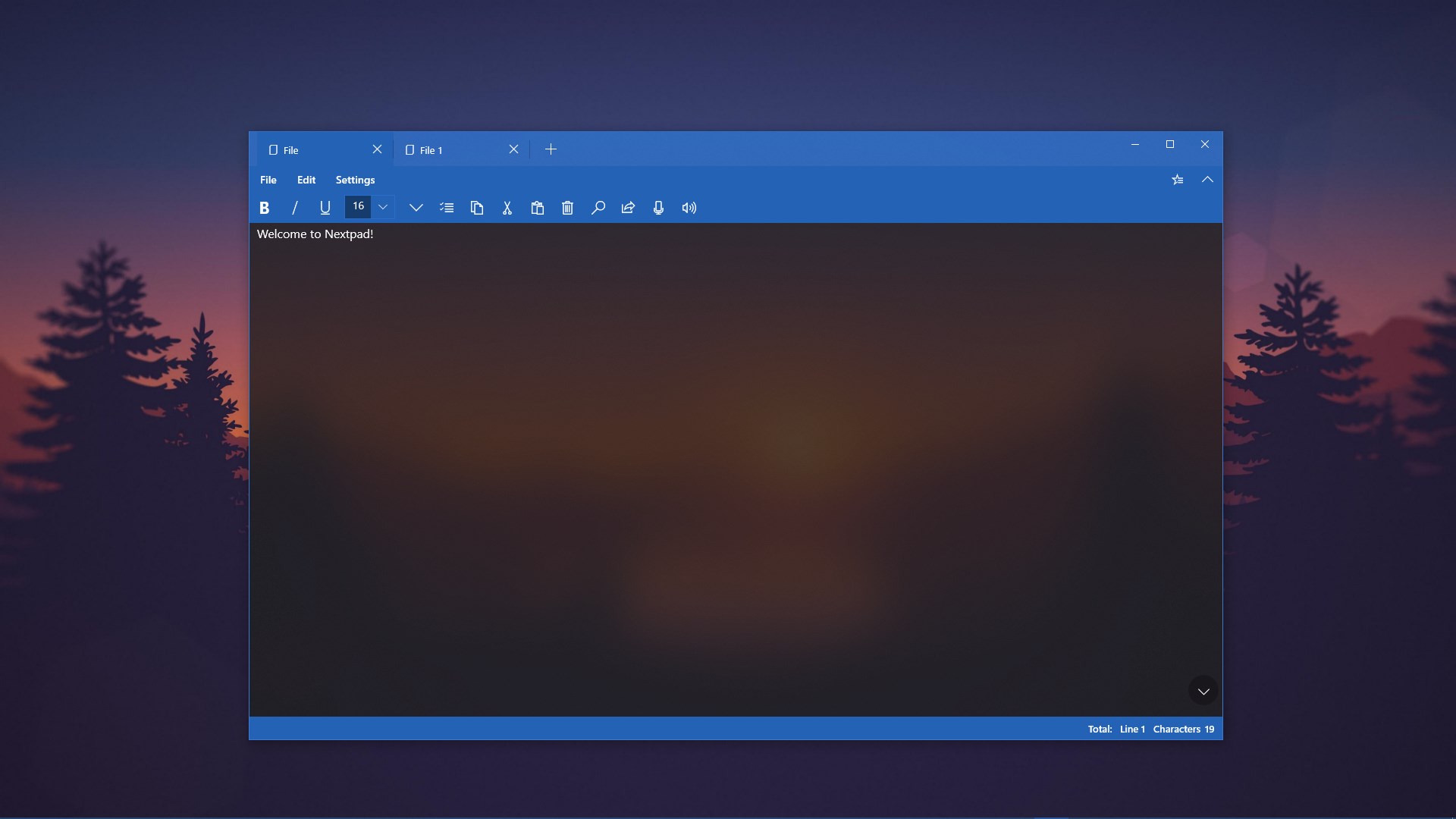
Nextpad — максимально простой редактор текста, поддерживающий большинство популярных форматов. Работает только на ПК и планшетах на Windows 10.
Программа умеет набирать текст от голоса или воспроизводить набранный материал. Из доступных языков только английский, но разобраться в упрощенном меню не составит труда. Nextpad распространяется бесплатно, но есть реклама, которую можно убрать единоразово заплатив пару долларов.
GIMP
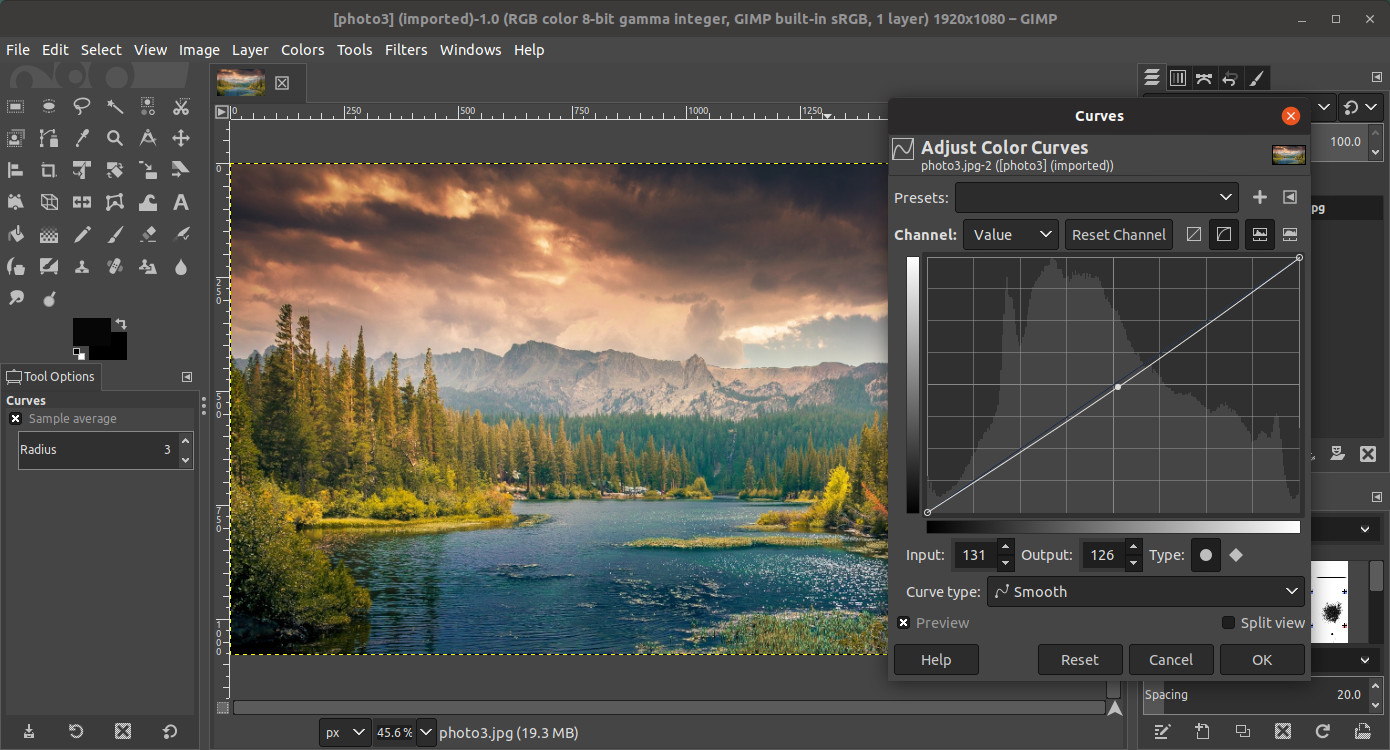
Фоторедактор GIMP является упрощенной альтернативой популярного Photoshop. И хоть возможностей у него существенно меньше, зато программа запускается буквально на древних машинах. GIMP работает с самыми распространенными форматами изображений, оснащен богатой панелью инструментов, умеет налаживать слои и делать анимацию.
WinSetupFromUSB
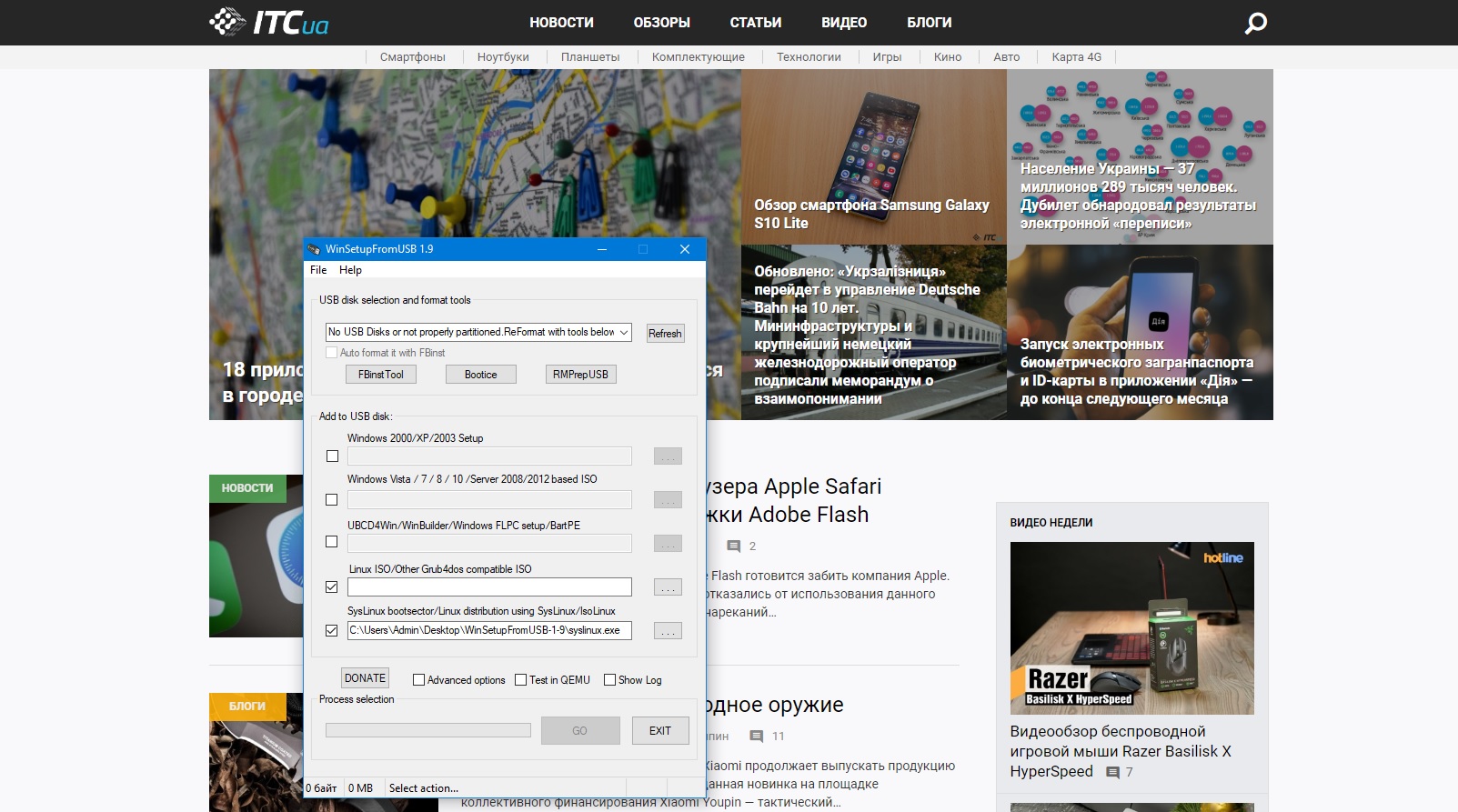
WinSetupFromUSB — бесплатная программа для создания мультизагрузочной флешки или устройства для установки Windows или Linux. Также подходит для записи образа антивирусного LiveCD на флешку. WinSetupFromUSB не очень проста в использовании и настройке, зато позволяет выставляет все нужные параметры вручную.
Puran File Recovery
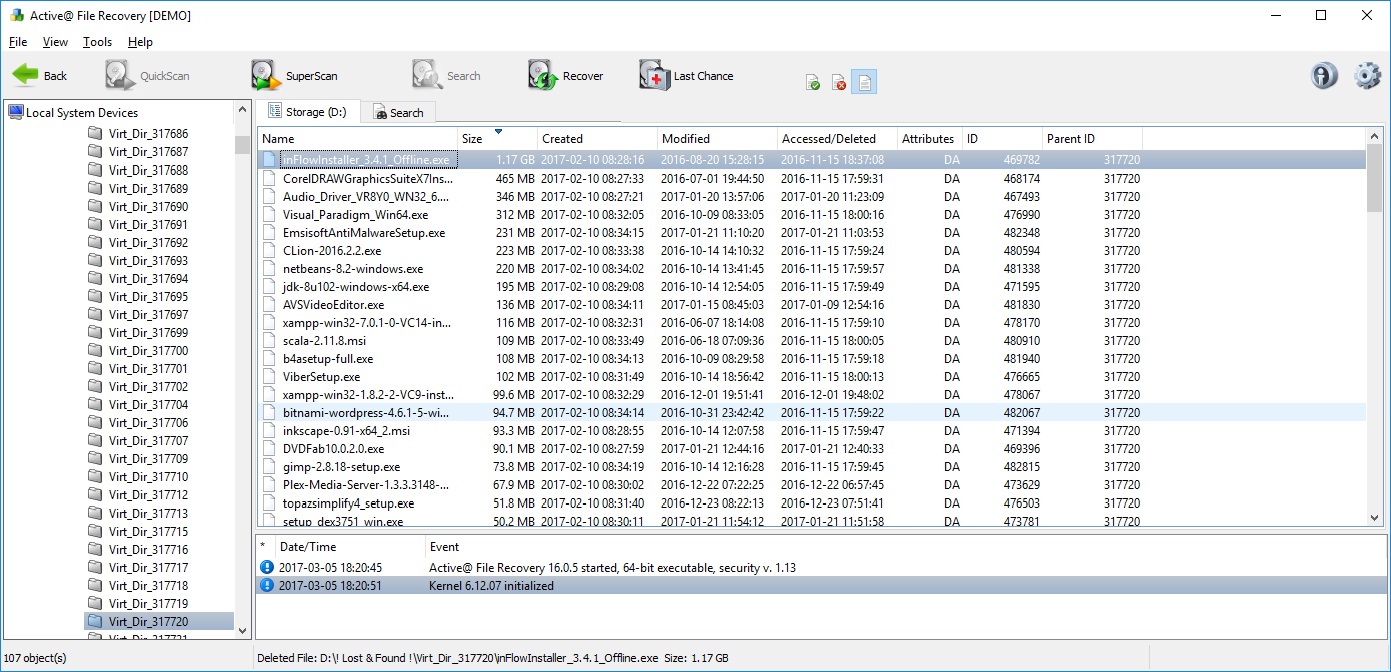
Бесплатная и эффективная программа для восстановления данных. Успешно возвращает информацию не только в ситуации с обычными удаленными файлами, но и справляется с теми случаями, когда данные стерты, а флешка отформатирована, например, из FAT32 в NTFS.
Курс Моушен-дизайнер. Професія.
Навчальний курс моушн-дизайну розкриє всі аспекти створення різнопланових роликів для реклами та геймдеву. Створить 3D-об’єкти та персонажів, унікальне портфоліо гарантовано.
Программа Puran File Recovery проста и удобна в использовании. Но из-за тщательной и качественной работы, возможно более долгое сканирование системы.
Aomei Partition Assistant
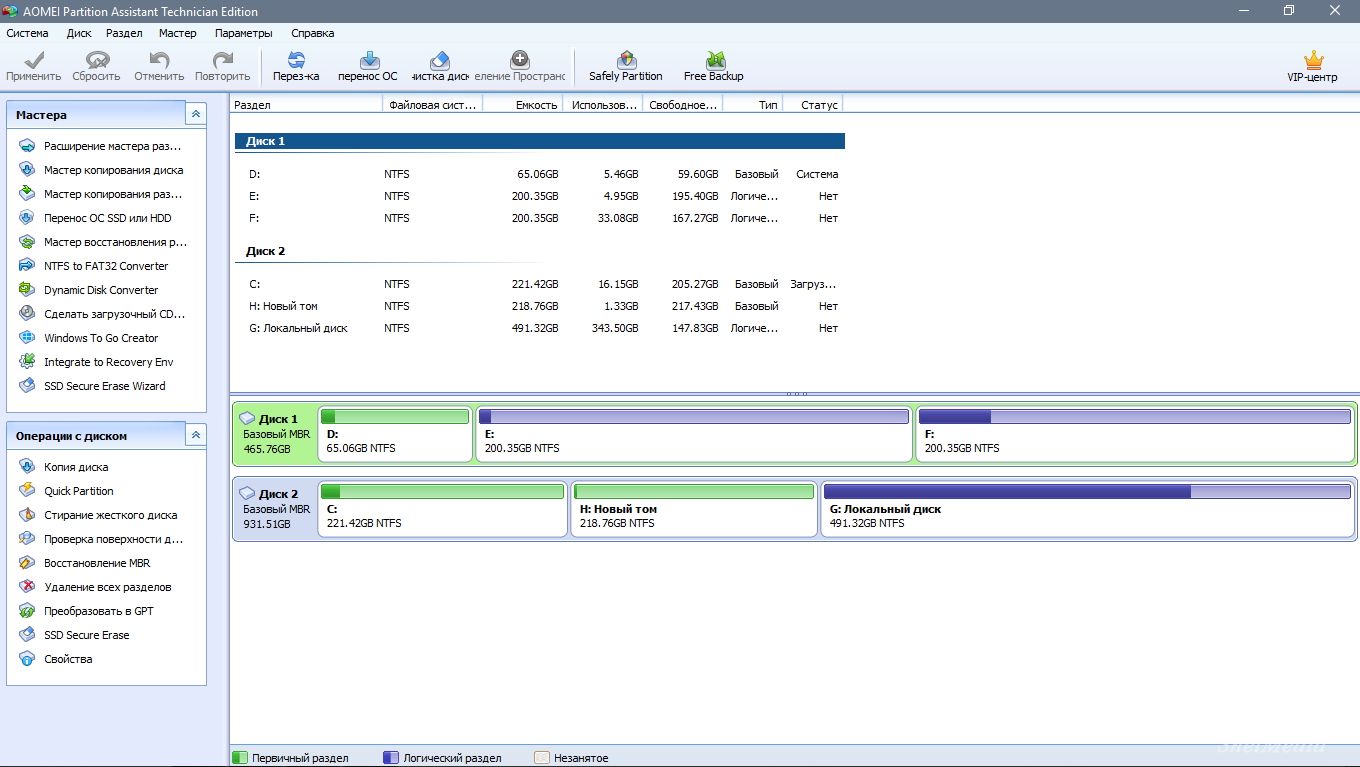
Aomei Partition Assistant создана для работы с жесткими дисками и умеет изменять структуру разделов системы, восстанавливать удаленную информацию, клонировать HDD и SSD-диски, настраивать загрузочные флешки и конвертировать их из NTFS в FAT32 и обратно.
Wox
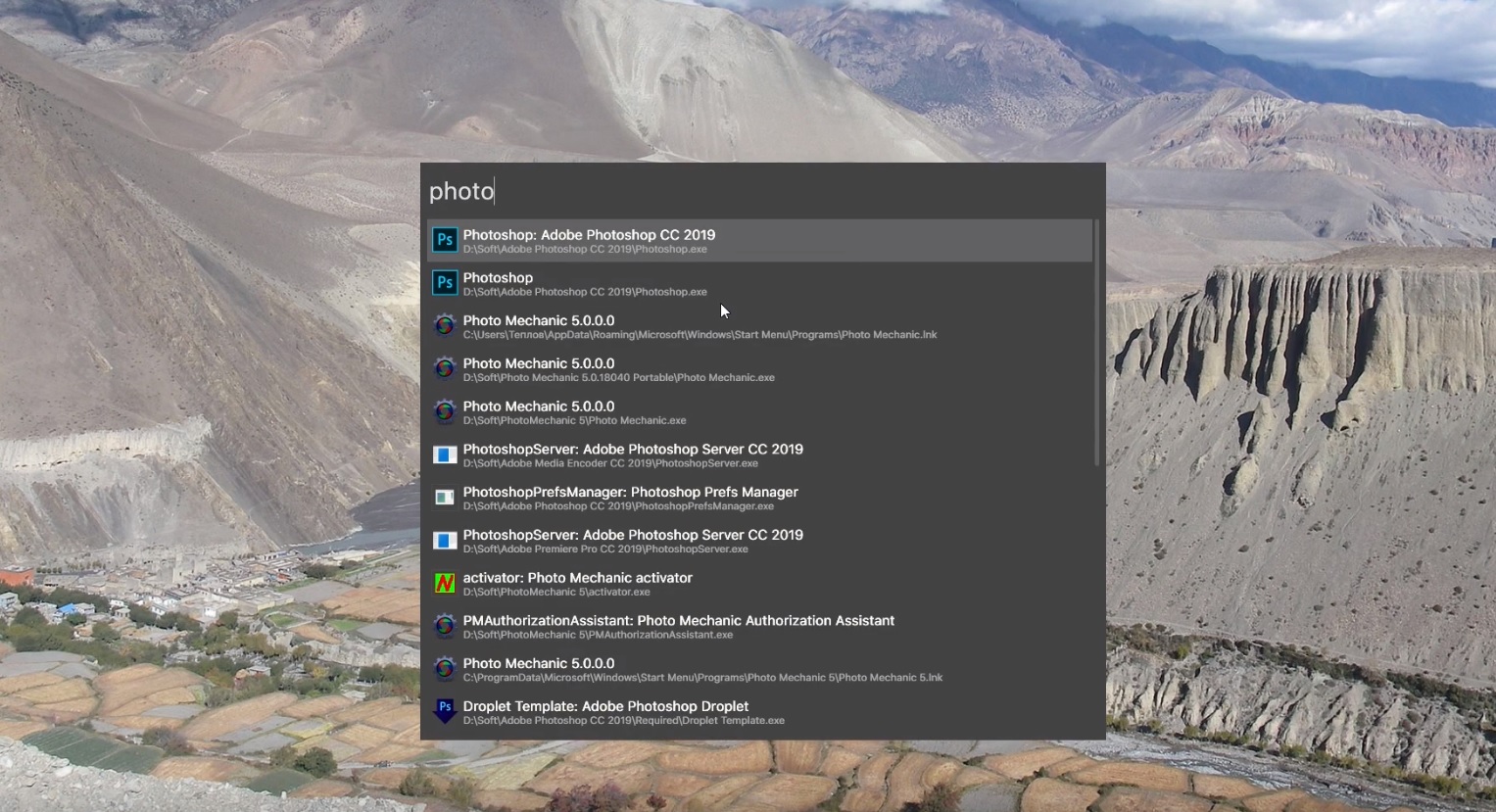
WoX — минималистичный, мощный и удобный лаунчер для Windows. Программа выглядит как поисковая строка и способна искать по системе папки, файлы, программы и другую записанную на компьютер информацию. Есть поиск по ключевым словам и плагины, которые существенно расширяют возможности WoX.
Конкурс на найкращий читацький Блог ITC проходить по 16 липня. Головний приз — сучасний ігровий ПК ASGARD (i7 13700, 32Gb RAM, SSD 1Tb, GF RTX 4060Ti 8Gb) від інтернет-магазину Click.ua. Щоб прийняти участь, напишіть матеріал, в якому розкажіть про особистий досвід користування цікавими гаджетами та девайсами. Деталі тут.
Какие программы нужны сразу после установки Windows: 10 самых важных!
Казалось бы, в Windows должно быть все самое необходимое, что может потребоваться большинству пользователей после ее установки. Но как показывает практика — это не так!
Даже после установки новомодной Windows 10 нельзя посмотреть фильм (т.к. в системе нет кодеков), сыграть в игру (нет драйверов на видеокарту), создать какой-нибудь документ (т.к. нет офисного пакета) и т.д.
В этой статье приведу 10 самых важных приложений (по своему усмотрению) которые просто необходимы для нормальной повседневной работы.
Какие программы нужны для компьютера
Утилиты для обновления драйверов
Первое, с чего хочу начать — это, конечно же с поиска драйверов. Дело в том, что после установки Windows, в большинстве случаев, половины драйверов нет. Особое значение в этом списке занимает драйвер на видеокарту: если его нет, картинка на экране может быть некачественной, слишком крупной, без четких контуров, мерцать, и пр., что согласитесь, опасно для глаз!
Приведу ниже парочку самых удобных утилит для обновления драйверов (разумеется, речь идет о тех случаях, когда «родного» диска драйверами под-рукой у вас нет).
Вариант 1 — если есть подключение к интернету
Если у вас есть интернет на ПК — то утилита Drive Booster поможет быстро и легко найти и обновить драйверы для вашего оборудования. Все что требуется — это установить и запустить утилиту: далее получите список устройств, для которых нужно установить (обновить) драйверы. Очень удобно!
(Кстати, насчет безопасности: программа при обновлении и установки драйверов — делает бэкап старых драйверов, и в случае чего — вы можете вернуть систему в первоначальный вид).

Обновить всё — драйвера, игровые компоненты, звуковые и игровые устройства и пр. / Driver Booster
Вариант 2 — если интернета на ПК нет
Если у вас на компьютере нет интернета — то пакет DriverPack Solution может стать настоящей палочкой-выручалочкой. Представляет он из себя образ ISO на 10-12 ГБ (его предварительно нужно скачать на ПК, где есть интернет) с огромным количеством драйверов. Открыв этот образ и запустив утилиту на нем — она подберет драйверы для вашего оборудования и установит их. Тоже весьма удобно и быстро!
Примечание : еще один хороший комплект драйверов представляет Snappy Driver Installer (конкурент DriverPack Solution). Принцип работы аналогичен: скачиваете пакет на ПК, на котором есть интернет, загружаете на флешку (например), а потом можете ставить драйвера на любых других компьютерах и ноутбуках.
Антивирус
Пожалуй, одна из первых программ (наряду с драйверами), рекомендуемых к установке. Сейчас сеть кишит просто самыми различными вирусами, рекламным ПО, и прочим «добром», которое очень легко подхватить и трудно от него избавиться.
Насчет выбора антивируса, рекомендую ознакомиться с одной моей предыдущей статьей, там же найдете и ссылки на их загрузку.
Лучшие бесплатные антивирусы, выбор защитного ПО для дома — приводил здесь —>
Архиватор
Без него и не туда и не сюда.
Дело в том, что многие программы и файлы в сети (которые вы скачиваете) запакованы в различные форматы архивов: Zip, Rar, 7z и т.д. Windows же позволяет работать только с Zip-архивами. Таким образом, без архиватора, вы даже не сможете установить новую программу!
Если раньше один из главных архиваторов, по умолчанию для большинства пользователей, был WinRAR (или WinZIP) — то сейчас, на мой взгляд, это первенство начинает отыгрывать 7-Zip. Именно его и порекомендую в рамках данной статьи.
👉 В помощь! Аналоги WinRAR: бесплатные архиваторы для Windows — самые удобные программы.
7-Zip
Бесплатный и очень мощный архиватор. Позволяет создавать архивы форматов 7Z, Zip, Gzip, Tar и пр., распаковывает же десятки самых популярных форматов архивов. После установки, у вас в проводнике появиться небольшое меню, при помощи которого можно быстро запаковать или распаковать файлы и папки.
Меню в проводнике 7Z — достаточно зажать правую кнопку мышки на файле
Что касается степени сжатия, то предлагаю взглянуть на небольшую табличку ниже: из нее видно, что 7Z превосходит по степени сжатия WinRAR. В общем-то, добавить что-то еще здесь нечего.
Сравнение компрессии WinRAR и 7Zip
Браузер
В Windows по умолчанию уже есть один браузер — Internet Explorer, но идеальной его работу назвать сложно: подвисает, странички долго грузятся, не очень удобная работы с закладками и пр. Но он вам пригодится хотя бы 1 раз: чтобы скачать другой браузер! ☺
Вообще, сейчас просто огромный выбор браузеров. Чтобы не повторяться здесь, приведу ниже ссылку на одну свою статью — там приведены лучшие из программ, плюсы и минусы каждой.
👉 Лучшие браузеры текущего года —>
Офисный пакет
Самым распространенным и удобным вариантом (на мой взгляд) была бы установка офисного пакета Microsoft Office. Но этот офисный пакет не бесплатен, и поэтому поставить его возможно далеко не на каждый компьютер.
В этом случае рекомендую рассмотреть бесплатные аналоги Microsoft Word, Excel — с большинством задач они справятся не хуже (хотя некоторая сноровка все-таки будет нужна 👌).
PDF и DJVU
Еще пару слов хотелось бы сказать о форматах PDF и DJVU (самые популярные форматы для распространения сканированных книг, журналов и пр.). Дело в том, что не каждый офисный пакет позволяет открыть данные форматы. Поэтому, для их чтения рекомендуется установить доп. утилиты.
WinDjView
Маленькая утилита для просмотра DJVU-файлов. Работает во всех версиях Windows. После установки: достаточно открыть любой DJVU-файл. Меню и кнопки управления стандартны, как в большинстве других программ для Windows.
Adobe Acrobat Reader
Одна из самых популярных программ для чтения PDF-формата. Позволяет открывать практически любые документы этого формата: книги, журналы, сканированные листы и пр. В общем-то, незаменимое ПО для всех, кто много и часто работает с PDF-форматом.
Загрузка торрентов
Сейчас огромные количество файлов по сети передается с помощью торрентов. А одна из самых популярных программ для загрузки торрентов (и раздачи) — это uTorrent.
👉 В помощь! Аналоги uTorrent: выбираем программу чтобы скачивать торренты — см. заметку —>
uTorrent
Простая и удобная программа для загрузки торрентов. Интерфейс выполнен в стиле минимализма (ничего лишнего), настройки по умолчанию заданы так, что для большинства пользователей даже настраивать ничего не придется — всё работает из коробки!
Также стоит отметить высокую скорость загрузки файлов, и маленький размер самой программы (около 2 МБ!). Добавьте к этому, что многие торренты не загружаются в сторонних программах, и получается, что uTorrent, в общем-то, незаменимая утилита ☝ (по крайней мере, пока) .
Кодеки
Торренты торрентами, но после скачивания какого-нибудь видео — скорее всего оно не откроется, т.к. у вас нет кодеков в системе. Вообще, подобрать оптимальный набор кодеков — дело не всегда простое: нет-нет, да и попадется файл, который будет некорректно отображаться, или воспроизводиться без звука.
В одной из своих статей я рассмотрел несколько популярных наборов кодеков, которые, в общем-то, подойдут для большинства пользователей (те, кто профессионально работает с видео, думаю, лучше меня знают, что нужно ставить 😎).
Лучшие кодеки для видео и аудио (Windows 7, 8, 10). Как выбрать кодеки, чтобы ВСЁ открывалось — https://ocomp.info/kodeki-dlya-video-i-audio.html
Медиаплееры
В дополнение к кодекам и встроенному в ОС Windows проигрывателя Windows Media, также рекомендуется установить парочку медиаплееров. Например, гораздо удобнее слушать музыку в WinAmp или Aimp, а смотреть видео в VLC media player или PotPlayer (по крайней мере, на мой скромный взгляд 😎).
С моими рекомендациями, можете ознакомиться по ссылкам, приведенным ниже.
Программы для общения
Skype
Одна из самых популярных бесплатных программ для разговоров по интернету. Кроме этого, за небольшую доп. плату — можно звонить и на обычные телефоны.
Разумеется, Skype позволяет обмениваться и простыми сообщениями, устраивать видео-конференции, обмениваться файлами и пр. В общем-то, незаменимая программа для контактов и общения по сети.
ICQ (рус. разговорное название — «Аська»)
Лет 10 назад — это была очень популярная программа для обмена сообщениями по сети. Сейчас ажиотаж, конечно, спал, да и программ-аналогов стало слишком много. Тем не менее, программой продолжают пользоваться достаточно большое число пользователей.
Кроме классических текстовых сообщения, современная «Аська» позволяет обмениваться файлами, разговаривать, устраивать конференции и многое другое.
Приложения для работы с образами дисков
Многие игры (например) в сети распространяются в виде файлов-образов формата: ISO, MDSMDF, BIN, CCD и пр. По сути, каждый такой образ — это фактически копия диска, которую нужно открыть в специальном эмуляторе дисковода. Таких программ, на самом деле, достаточно много, но я остановлюсь здесь на одной из самых простых (в плане работы с ней) и мощных (в плане эффективности).
Daemon Tools (Lite)
Бесплатная программа, позволяющая работать со всеми самыми популярными образами. Позволяет создать в системе несколько виртуальных эмуляторов дисковода, в которых и будут открываться загруженные образы. Также, подобные образы можете создавать самостоятельно (если у вас есть реальный дисковод).
Программа удовлетворит требования большинства пользователей начальной-средней категории. Тем, кому функций станет недостаточно — могут докупить более расширенную версию.
Работает во всех популярных версиях Windows. Переведена на русский язык в полном объеме.
Понимаю, что тема достаточно дискуссионная, и тем не менее. На мой взгляд подобный набор софта обеспечит даже начинающему пользователю достаточно свободную работу за компьютером.
За дополнения по теме — заранее признателен.
Первая публикация: 09.09.2017


Шёл 2017 год. Нам рекомендовали к установке аську
Забавно, но чем она принципиально отличается от современных Viber, Telegram и пр. ПО. Просто разработчики вовремя не сделали нужный шаг в нужную сторону.
Кстати, мессенджер до сих пор работает и весьма не плохо
На моменте аськи улыбнуло. а шёл 2022
С учетом всевозможных санкций и ограничений — почему нет?
Здравствуйте, уважаемый Александр.
Новый ПК с Windows 10 Pro (лицензия). Результат: не запускаются игры (Alice Madness Returns, Serious Sam 3, Tetris Effect и т.д.) — ошибки выходят разные (на старом ПК с Windows Vista всё запускалось без проблем (!) — кроме Тетриса, т.к. он — для 64-битной ОС). Самое забавное, что старейшие игры с эмуляторами DOS и флэш-игры для слабых ПК идут «на ура».
Подключения к интернету нет. С чего начать, чтобы более-менее современные игры заработали? Что прежде всего установить?
Спасибо заранее за профессиональный ответ.
Здравствуйте.
А какие сообщения/ошибки появл.? Причин-то много. Возможно, видеодрайвер не обновлен.
Посм. вот эту заметку: https://ocomp.info/pochemune-zapuskatsya-igra.html
Здравствуйте, уважаемый Александр. Спасибо за детальную информацию на Вашем сайте. Сообщения об ошибках при запуске игр (Serious Sam, Tetris Effect, Alice) следующие.
«Приложению не удалось запуститься, поскольку XAPOFX1_4.dll не был найден.»
«Не удается продолжить выполнение кода, поскольку система не обнаружила X3DAudio1_6.dll.»
«Fatal error: Cannot set display mode.» На ПК установлены:
NDP47-KB3186497-x86-x64-AllOS-ENU;
Microsoft Visual C++ 2005-2008-2010-2012-2013-2015 [32-64] (04-12-2015);
DirectX 12 (была установлена изначально — показывает dxdiag).
NVIDIA Аудиодрайвер HD + Графический драйвер + Системное программное обеспечение PhysX (установлены изначально). Означает ли это, что DirectX12 не поддерживает программы, нацеленные на более ранние версии DirectX? Можно ли установить DirectX9, сохранив DirectX12? Спасибо заранее за помощь.
Добрый день.
Попробуйте беспл. версию Driver Booster — утилита автоматически проверяет и обновляет все необходимые пакеты для игр, в т.ч. и DirectX (драйвера не обновляйте). Судя по ошибкам, начать нужно как раз с обновления пакета DirectX.
(также DirectX можно загрузить здесь: _https://www.microsoft.com/ru-RU/download/35). Все ссылки на загр. DirectX
Спасибо, Александр.
Проблема в том, что у моего ПК нет подключения к интернету. Но есть планшет с интернетом. Какие действия? Уточнить название видеокарты в оборудовании и искать в списке DirectX конкретно под неё для закачки? Верно ли, что более ранний DirectX не установится на современную станцию с DirectX12? Если что-то пойдёт не так, можно будет вернуть Windows10 к «заводским» настройкам через восстановление системы? На прежнем ПК с Windows Vista эта функция работала отлично. Здесь — не знаю.
Также интернет даёт подсказку: «скачать X3daudio1_6.dll и установить вручную», — это вообще можно делать или рискованно?
Ещё раз большое спасибо.
1. Разумеется, начать лучше с точки восстановления (в случае чего, откатитесь. Хотя при исп. офиц. установщика — вероятность серьезного краха системы, всё же крайне мала. ).
2. Более удобно (на мой взгляд) просто расшарить интернет с планшета на ПК, и провести все нужные операции. Так быстрее (ссылки я привел в предыдущем комменте, там ничего вводить не нужно будет, установщик сам все найдет)
3. Качать отдельно DLL — это лотерея. Хорошо, если вы загрузите файл нужной версии без вирусов, а если нет?
Всё же лучше использовать либо офиц. решения с сайта Microsoft, либо проверенные утилиты, которыми пользуются десятки тыс. пользователей по всему Миру.
Источник https://itc.ua/articles/15-poleznyh-programm-dlya-effektivnoj-raboty-s-windows-10/
Источник https://ocomp.info/soft-nuzhnii-posle-ust-win10.html
Источник